Ρύθμιση επικοινωνίας E-mail/I-Φαξ
Για την άμεση αποστολή σαρωμένων εγγράφων μέσω email/I-φαξ χωρίς τη χρήση υπολογιστή, πρέπει να διαμορφώσετε τις ρυθμίσεις επικοινωνίας, όπως τον διακομιστή αλληλογραφίας, τις μεθόδους πιστοποίησης κλπ. Γενικά, ο διακομιστής SMTP χρησιμοποιείται για την αποστολή και ο διακομιστής SMTP ή POP3 χρησιμοποιείται για τη λήψη εγγράφων. Μπορείτε να ρυθμίσετε την κωδικοποίηση και άλλες παραμέτρους. Για λεπτομέρειες σχετικά με τις απαραίτητες ρυθμίσεις, επικοινωνήστε με τον παροχέα υπηρεσιών Internet ή τους διαχειριστές του δικτύου σας.
1
Πατήστε  (Ρυθμ./Αποθήκ.).
(Ρυθμ./Αποθήκ.).
 (Ρυθμ./Αποθήκ.).
(Ρυθμ./Αποθήκ.).2
Πατήστε <Ρυθμίσεις Λειτουργιών>  <Αποστολή>
<Αποστολή>  <Ρυθμίσεις E-mail/I-Φαξ>
<Ρυθμίσεις E-mail/I-Φαξ>  <Ρυθμίσεις Επικοινωνίας>.
<Ρυθμίσεις Επικοινωνίας>.
 <Αποστολή>
<Αποστολή>  <Ρυθμίσεις E-mail/I-Φαξ>
<Ρυθμίσεις E-mail/I-Φαξ>  <Ρυθμίσεις Επικοινωνίας>.
<Ρυθμίσεις Επικοινωνίας>.3
Ρυθμίστε την επικοινωνία.
|
1
|
Καθορίστε τις βασικές ρυθμίσεις.
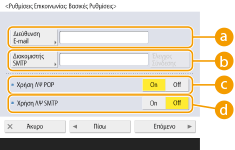
 <Διεύθυνση E-mail> <Διεύθυνση E-mail>
Εισαγάγετε τη διεύθυνση e-mail της συσκευής.
Μπορείτε να ορίσετε οποιοδήποτε όνομα ως το όνομα χρήστη (περιοχή στα αριστερά του συμβόλου @). Εισαγάγετε το όνομα του καταχωρημένου κεντρικού συστήματος στα δεξιά του συμβόλου @.
 <Διακομιστής SMTP> <Διακομιστής SMTP>
Εισαγάγετε το όνομα διακομιστή SMTP (ή μια διεύθυνση IP).
Μετά τον καθορισμό των ρυθμίσεων, ελέγξτε τη σύνδεση για τον <SMTP>.

Όταν καθορίζεται ο [Password] στην επιλογή [Use SMTP Authentication (SMTP AUTH)] στο Remote UI, εάν θέλετε να αλλάξετε και να καταχωρήσετε τη διεύθυνση διακομιστή στο [SMTP Server], απαιτείται η εισαγωγή του κωδικού πρόσβασης στην επιλογή [Password] στο [Use SMTP Authentication (SMTP AUTH)].
 <Χρήση ΛΨ POP> <Χρήση ΛΨ POP>
Πατήστε <On> όταν θέλετε να λαμβάνετε e-mail και I-φαξ χρησιμοποιώντας διακομιστή POP3.
 <Χρήση ΛΨ SMTP> <Χρήση ΛΨ SMTP>
Πατήστε <On> όταν θέλετε να μετατρέψετε τη συσκευή σε διακομιστή SMTP για τη λήψη e-mail και I-φαξ. Λάβετε υπόψη ότι δεν μπορείτε να πραγματοποιείτε λήψη μέσω SMTP αν δεν καταχωρήσετε το όνομα του κεντρικού συστήματος της συσκευής στον διακομιστή DNS.
|
|
2
|
Πατήστε <Επόμενο>.
|
|
3
|
Καθορίστε τις ρυθμίσεις του διακομιστή POP.
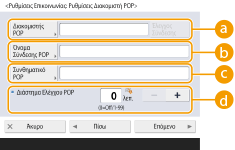
 <Διακομιστής POP> <Διακομιστής POP>
Εισαγάγετε το όνομα διακομιστή POP3 (ή μια διεύθυνση IP).
Μετά τον καθορισμό των ρυθμίσεων, ελέγξτε τη σύνδεση για τον <Διακομιστής POP>.
 <Όνομα Σύν- δεσης POP> <Όνομα Σύν- δεσης POP>
Για να χρησιμοποιήσετε έναν διακομιστή POP3, εισαγάγετε το όνομα χρήστη του καθορισμένου λογαριασμού e-mail χρησιμοποιώντας αλφαριθμητικούς χαρακτήρες.
 <Συνθηματικό POP> <Συνθηματικό POP>
Για να χρησιμοποιήσετε έναν διακομιστή POP3, εισαγάγετε τον κωδικό πρόσβασης του καθορισμένου λογαριασμού e-mail.

Όταν καθορίζεται ο [POP Password] is στο Remote UI, εάν θέλετε να αλλάξετε και να καταχωρήσετε τη διεύθυνση διακομιστή στο [POP Server], απαιτείται η εισαγωγή του κωδικού πρόσβασης στο [POP Password].
 <Διάστημα Ελέγχου POP> <Διάστημα Ελέγχου POP>
Μπορείτε να ρυθμίσετε το χρονικό διάστημα ώστε ο διακομιστής POP να δημιουργείται αυτόματα μέσα σε λίγα λεπτά.
|
|
4
|
Πατήστε <Επόμενο>.
|
|
5
|
Καθορίστε τις ρυθμίσεις κρυπτογραφημένης επικοινωνίας.
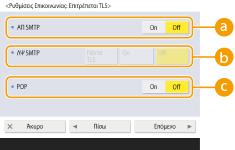
 <ΑΠ SMTP> <ΑΠ SMTP>
Για να κωδικοποιήσετε την επικοινωνία από/προς τον διακομιστή SMTP χρησιμοποιώντας TLS, πατήστε <On>. Όταν έχει ρυθμιστεί το <On>, μπορείτε να επιβεβαιώσετε το πιστοποιητικό διακομιστή TLS κατά τη διάρκεια της επικοινωνίας με τον διακομιστή και να προσθέσετε το CN στα στοιχεία επαλήθευσης. <Ρυθμίσεις E-mail/I-Φαξ>
 <Επιβεβαίωση Πιστοποιητικού TLS για ΑΠ SMTP> <Επιβεβαίωση Πιστοποιητικού TLS για ΑΠ SMTP> <ΛΨ SMTP> <ΛΨ SMTP>
Για να κωδικοποιήσετε την επικοινωνία με TLS όταν λαμβάνετε e-mail και Ι-φαξ χρησιμοποιώντας τον διακομιστή SMTP, πατήστε <Πάντα TLS> ή <On>. Όταν δεν επιθυμείτε να λαμβάνετε δεδομένα πέρα από τα κωδικοποιημένα δεδομένα, επιλέξτε <Πάντα TLS>.
Για την εφαρμογή κρυπτογράφησης κατά τη λήψη SMTP με TLS, προετοιμάστε το ζεύγος κλειδιών εκ των προτέρων. Διαμόρφωση του Κλειδιού και του Πιστοποιητικού για το TLS
 <POP> <POP>
Για να κωδικοποιήσετε την επικοινωνία από/προς τον διακομιστή POP3 χρησιμοποιώντας TLS, πατήστε <On>. Όταν έχει ρυθμιστεί το <On>, μπορείτε να επιβεβαιώσετε το πιστοποιητικό διακομιστή TLS κατά τη διάρκεια της επικοινωνίας με τον διακομιστή και να προσθέσετε το CN στα στοιχεία επαλήθευσης. <Ρυθμίσεις E-mail/I-Φαξ>
 <Επιβεβαίωση Πιστοποιητικού TLS για ΛΨ POP> <Επιβεβαίωση Πιστοποιητικού TLS για ΛΨ POP> |
|
6
|
Πατήστε <Επόμενο>.
|
 Ρύθμιση της πιστοποίησης POP πριν από την αποστολή
Ρύθμιση της πιστοποίησης POP πριν από την αποστολή
Η πιστοποίηση POP πριν από την αποστολή (POP πριν το SMTP) είναι μια λειτουργία ελέγχου των χρηστών από τον διακομιστή POP (διακομιστής εισερχόμενης αλληλογραφίας) πριν από την αποστολή, η οποία εμποδίζει τη λήψη μη εξουσιοδοτημένων e-mail που αποστέλλονται από τρίτους.
|
1
|
Καθορίστε το κάθε στοιχείο.
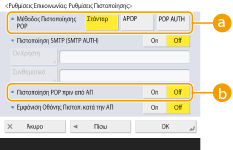
 <Μέθοδος Πιστοποίησης POP> <Μέθοδος Πιστοποίησης POP>
Καθορίστε τις μεθόδους πιστοποίησης του διακομιστή POP3. Για να κωδικοποιήσετε τον κωδικό πρόσβασης κατά την πιστοποίηση, επιλέξτε <APOP>. Για να πιστοποιείτε τους χρήστες κατά τη λήψη μηνυμάτων (POP), επιλέξτε <POP AUTH>.
 <Πιστοποίηση POP πριν από ΑΠ> <Πιστοποίηση POP πριν από ΑΠ>
Για να πραγματοποιείτε πιστοποίηση με χρήση του διακομιστή POP3, πατήστε <On>.
|
 Ρύθμιση της πιστοποίησης SMTP
Ρύθμιση της πιστοποίησης SMTP
Η πιστοποίηση SMTP (SMTP AUTH) επαληθεύει τους χρήστες ελέγχοντας τα ονόματα χρηστών και τους κωδικούς πρόσβασης κατά την αποστολή e-mail. Μπορεί επίσης να κωδικοποιήσει την επικοινωνία SMTP (εξερχόμενη και εισερχόμενη).
|
1
|
Καθορίστε το κάθε στοιχείο.
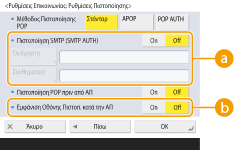
 <Πιστοποίηση SMTP (SMTP AUTH)> <Πιστοποίηση SMTP (SMTP AUTH)>
Για χρήση της πιστοποίησης SMTP, πατήστε <On>, εισαγάγετε το όνομα χρήστη και τον κωδικό πρόσβασης των καθορισμένων λογαριασμών e-mail στο <Όνομα Χρήστη> και στο <Συνθηματικό>.

Όνομα χρήστη και κωδικός πρόσβασης
Το <Όνομα Χρήστη> και το <Συνθηματικό> για την <SMTP Authentication> χρησιμοποιούνται και κατά την προώθηση εγγράφων που έχουν ληφθεί.
Η προώθηση πραγματοποιείται ως «Πιστοποίηση σε σταθερή συσκευή» ανεξάρτητα από τις ρυθμίσεις <Πληροφορίες για Πιστοποίηση σε Διακομιστή SMTP>. (<Πληροφορίες για Πιστοποίηση σε Διακομιστή SMTP>)
 <Εμφάνιση Οθόνης Πιστοπ. κατά την ΑΠ> <Εμφάνιση Οθόνης Πιστοπ. κατά την ΑΠ>
Κατά την αποστολή e-mail και Ι-φαξ, για να εμφανίσετε την οθόνη εισαγωγής του ονόματος χρήστη και του κωδικού πρόσβασης, πατήστε <On>.

Ρύθμιση της πιστοποίησης SMTP
Καθορίστε τη μέθοδο πιστοποίησης με μία από τις ακόλουθες μεθόδους.
Πιστοποίηση σε σταθερή συσκευή
Εισαγωγή των στοιχείων πιστοποίησης κατά την αποστολή
Καταχώριση πληροφοριών για κάθε χρήστη
Πιστοποίηση σε σταθερή συσκευή: Όταν χρησιμοποιείται το <Όνομα Χρήστη> και το <Συνθηματικό> που έχετε εισάγει στο <Πιστοποίηση SMTP (SMTP AUTH)> και η οθόνη πιστοποίησης (Σύνδεση στο Διακομιστή SMTP) δεν εμφανίζεται κατά την αποστολή
Καθορίστε τις ρυθμίσεις, όπως περιγράφεται παρακάτω.
<Πιστοποίηση SMTP (SMTP AUTH)>: <On>
<Όνομα Χρήστη>: Εισαγάγετε το όνομα χρήστη.
<Συνθηματικό>: Εισάγετε το συνθηματικό.
<Εμφάνιση Οθόνης Πιστοπ. κατά την ΑΠ>: <Off>
<Πληροφορίες για Πιστοποίηση σε Διακομιστή SMTP>: <Ρυθμίσεις Συσκευής>
Εισαγωγή των στοιχείων πιστοποίησης κατά την αποστολή: Όταν χρησιμοποιείται το <Όνομα Χρήστη> και το <Συνθηματικό> που έχετε εισάγει στο <Πιστοποίηση SMTP (SMTP AUTH)> και η οθόνη πιστοποίησης (Σύνδεση στο Διακομιστή SMTP) εμφανίζεται κατά την αποστολή
Το <Όνομα Χρήστη> και το <Συνθηματικό> που έχετε εισάγει στο <Πιστοποίηση SMTP (SMTP AUTH)> εισάγονται ως πληροφορίες πιστοποίησης κατά την αποστολή.
Όταν το <Όνομα Χρήστη> και το <Συνθηματικό> για το <Πιστοποίηση SMTP (SMTP AUTH)> δεν έχουν εισαχθεί (κενό), οι πληροφορίες πιστοποίησης κατά την αποστολή είναι επίσης κενές.
Καθορίστε τις ρυθμίσεις, όπως περιγράφεται παρακάτω.
<Πιστοποίηση SMTP (SMTP AUTH)>: <On>
<Όνομα Χρήστη>: Εισαγάγετε το όνομα χρήστη.
<Συνθηματικό>: Εισάγετε το συνθηματικό.
<Εμφάνιση Οθόνης Πιστοπ. κατά την ΑΠ>: <On>
<Πληροφορίες για Πιστοποίηση σε Διακομιστή SMTP>: <Ρυθμίσεις Συσκευής>
Καταχώριση πληροφοριών για κάθε χρήστη: Όταν χρησιμοποιείται το <Αποθ. Πληροφ. για ΚάθεΧρήστη> και η οθόνη πιστοποίησης (Σύνδεση στο Διακομιστή SMTP) δεν εμφανίζεται κατά την αποστολή
Η πιστοποίηση SMTP εκτελείται χρησιμοποιώντας το όνομα χρήστη και τον κωδικό πρόσβασης που είναι καταχωρημένα στην τοπική συσκευή.
Καθορίστε τις ρυθμίσεις, όπως περιγράφεται παρακάτω.
<Πιστοποίηση SMTP (SMTP AUTH)>: <On>
<Εμφάνιση Οθόνης Πιστοπ. κατά την ΑΠ>: <Off>
<Πληροφορίες για Πιστοποίηση σε Διακομιστή SMTP>: <Αποθ. Πληροφ. για ΚάθεΧρήστη>
|
4
Πατήστε <OK>.

|
|
Ανάλογα με το περιβάλλον σας, ενδέχεται χρειαστεί να καθορίσετε τον αριθμό θύρας SMTP/POP3. Για λεπτομέρειες, επικοινωνήστε με τον παροχέα υπηρεσιών Internet ή τους διαχειριστές του δικτύου. <Ορισμός Αριθμού Θύρας για ΑΠ SMTP/ΛΨ POP>
|